Silhouette 3D™のソフトを使って、2Dのデザインを3D変換し、カメラのキーホルダーを作る方法を紹介します。今回使う[図形の差し引き]機能はたくさんの作品に応用できるので、ぜひ参考にしてみてください。
必要なもの:
- SilhouetteAlta ®3Dプリンター
- Silhouette 3D™ソフトウェア
- Alta用フィラメント (任意の色)
- デザインID #59700
ステップ1:デザインを作る
1.シルエットデザインストアからデザインID #59700をダウンロードして、ライブラリから開き、次のようにインポート…が表示されたら[ 押出 ]を選択します。サイズは、好みで拡大縮小してください。
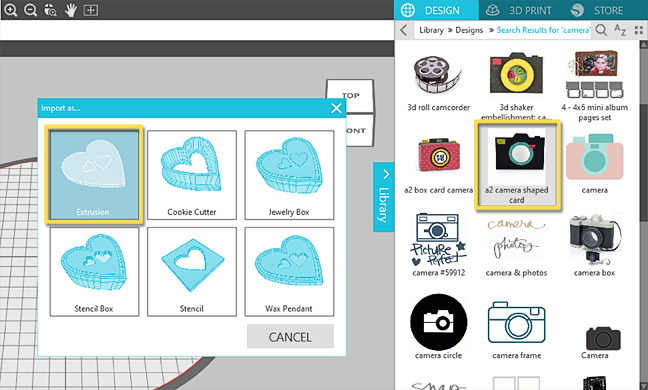
2.デザインを選択してグループ解除します。このデザインは、もともとは紙のカードなどで使用する2Dデザインなので、いくつかの余分なパーツを削除する必要があります。
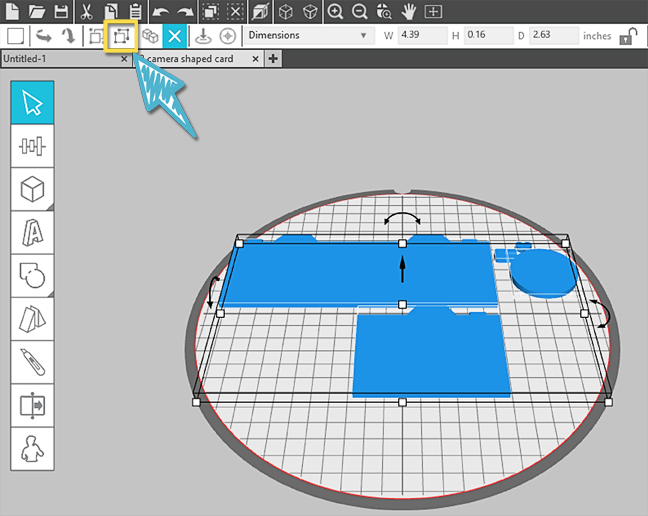
3.円のパーツを2つ削除しました。カメラの輪郭、大きさの違う円は1つずつ、小さな丸みを帯びた長方形、ハートは残します。
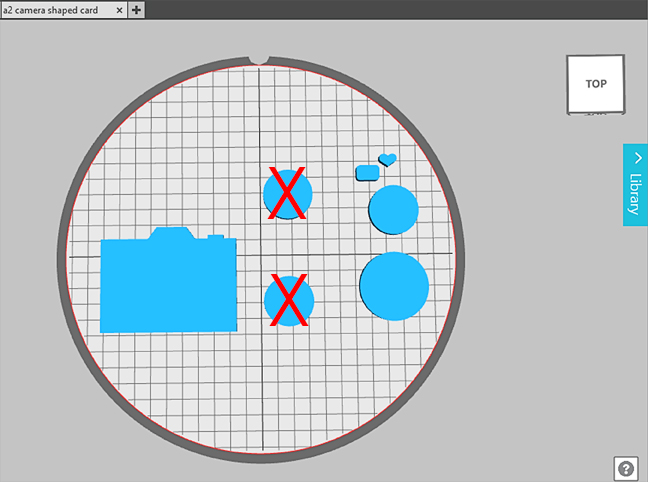
4.残りのパーツを選択し、すべてのパーツをベッドに対して平らにします(ツールバーアイコンを使用するかします)。
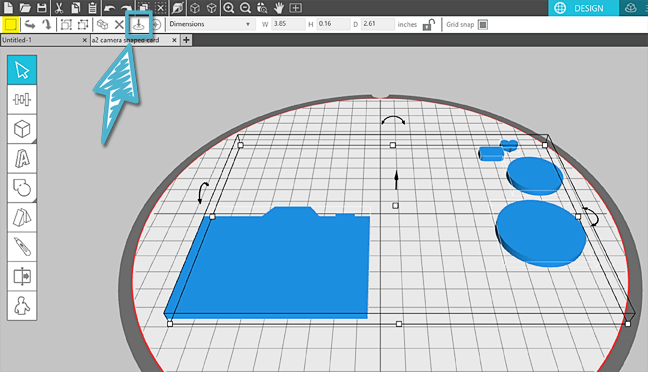
5.小さい円、長方形、ハートなどの小さいパーツを選択して色を変更します。 (色をわけることによってパーツを重ねるときに見やすくなります。実際の成果物は、単色フィラメントで印刷されます。)
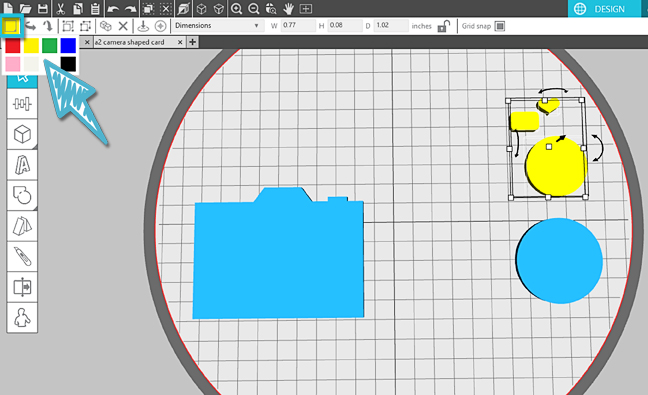
6. 図形の差し引き機能を使用して、2つの黒い円から中が空洞の円を作ります。
- 小さい円と大きい円を選択してから、 整列ツールを使用して、小さい円を大きい円の中央に配置します。
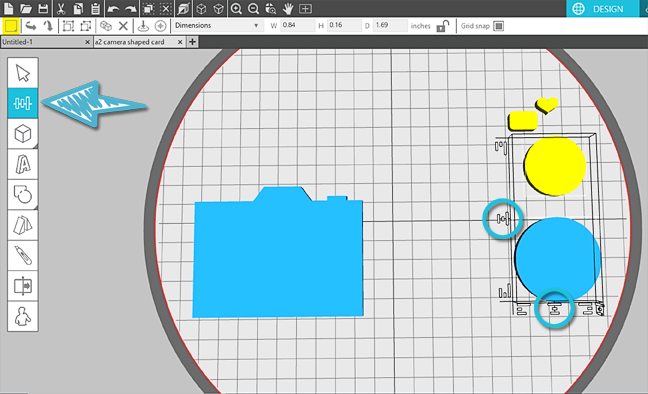
- 小さい黄色の円を伸ばして太くし、上にある矢印を使用して、黄色の円が下の青の円をつっきるように下げます。青い円の上下に黄色の円が伸びています。
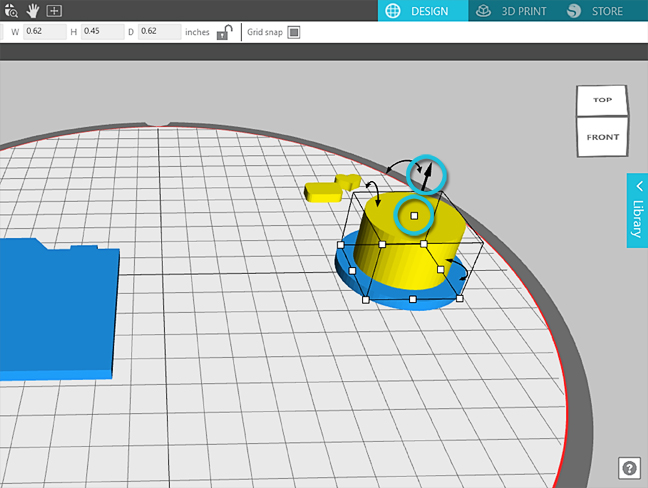
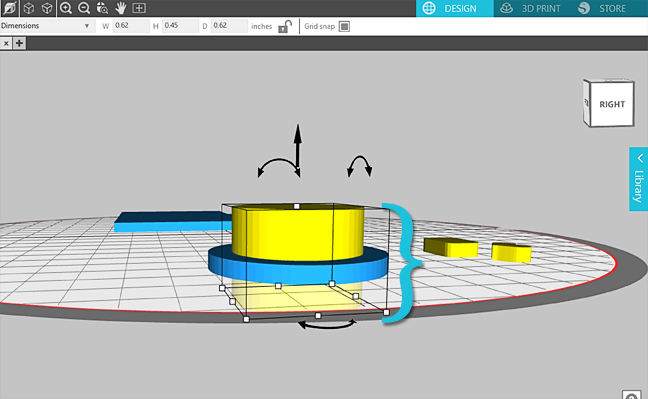
- その後、両方の大小の円を選択します。青と赤の円両方を選択し、[赤いオブジェクトを差し引く]にカーソルを合わせて、中の円が赤、下の大きい円が青に変わったら、クリックすると中が空洞の円が完成します。
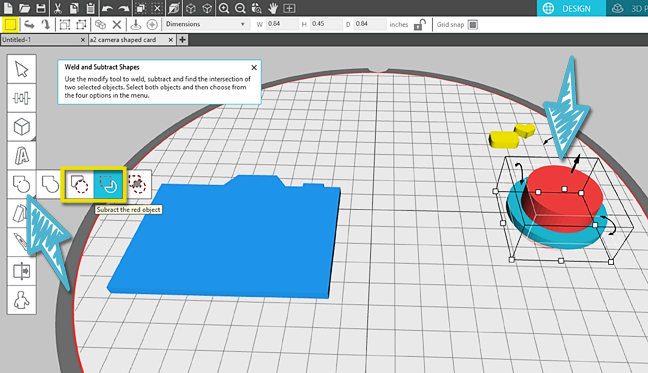
- これにより、カメラレンズ部分のパーツができました。
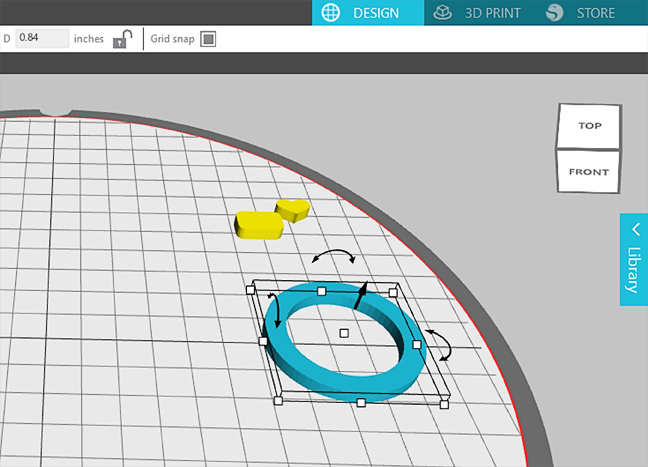
注:[赤いオブジェクトを差し引く]の機能は2つあります。どちらを使うかは、パーツが作成された順序または最後に変更された順序によって異なります。常に赤のパーツが青のパーツに穴を開けるので、目で見てみて、必要な方を使ってください。
7.カメラ本体の厚さ(高さ)を約0.5センチに調整します。
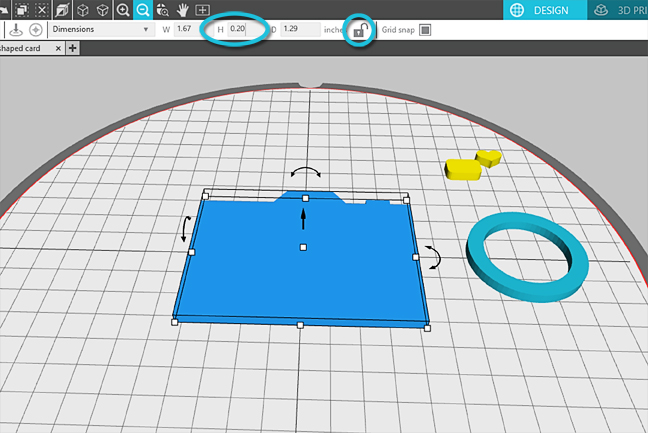
8.カメラレンズの厚さ(高さ)を約0.76センチに調整します。
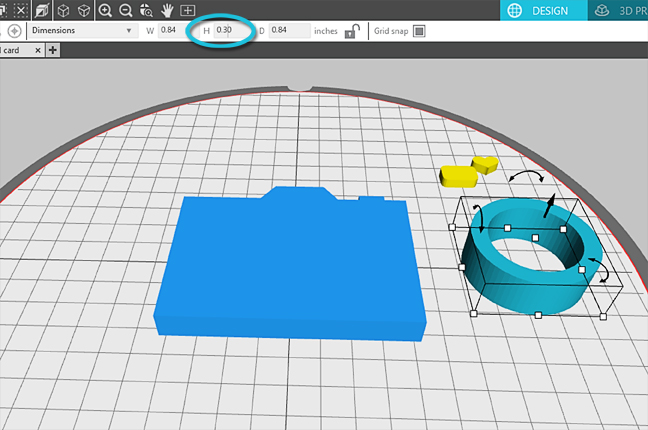
9. [図形の差し引き]使用して、長方形の形状でカメラ本体にも穴をあけます。
- カメラ本体よりも高くなるように長方形の厚さを調整し、矢印を使用して、カメラ本体を突き抜けるようにします。
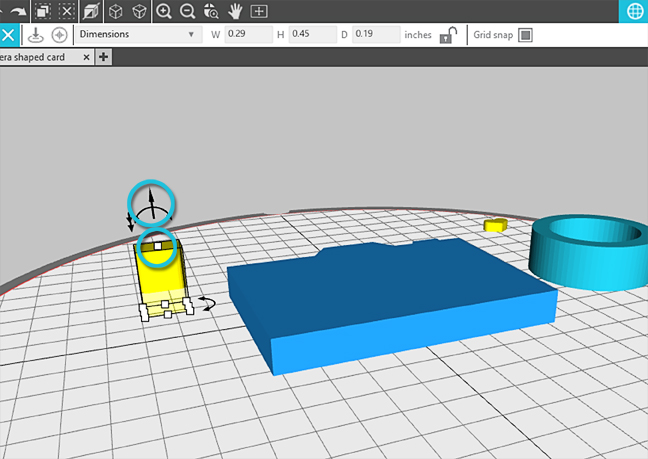
- カメラ本体の左上隅に長方形をレイアウトします。
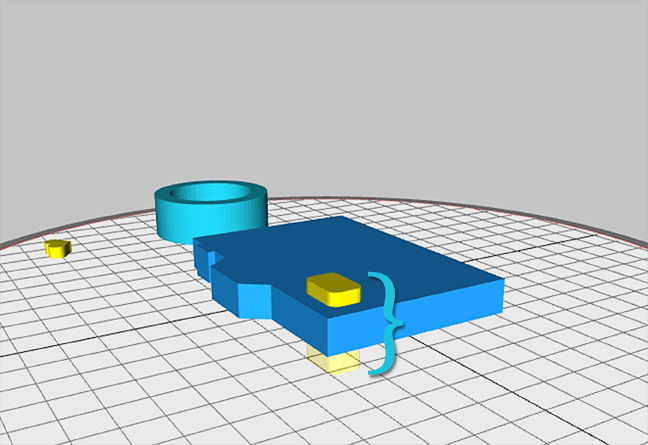
- カメラ本体と小さな長方形を選択し、[赤いオブジェクトを差し引く]の機能を使います。カメラ本体に穴を開けるために、長方形が赤、カメラ本体が青になったらクリックして適用します。
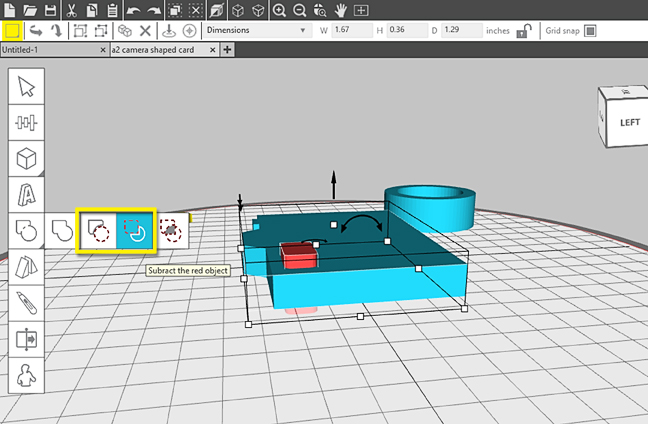
10.カメラのレンズをカメラ本体の中央にレイアウトします。
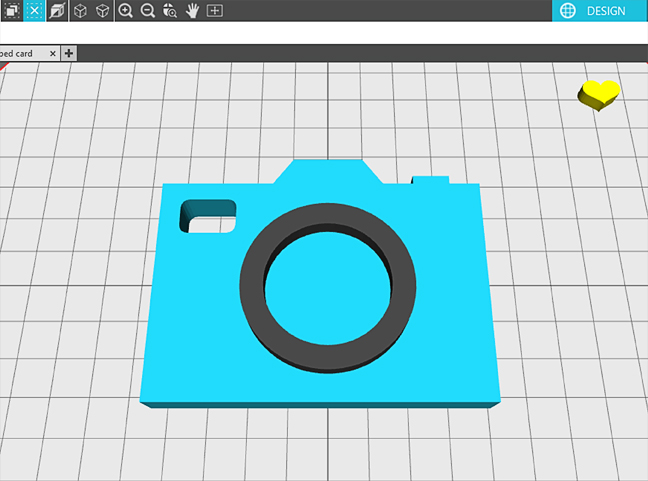
11.ハートの高さを0.64センチに調整します。
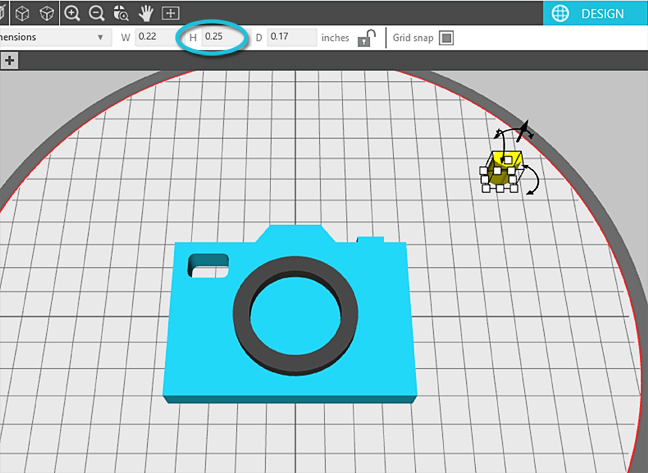
12.ハートをカメラの右上隅に配置します。
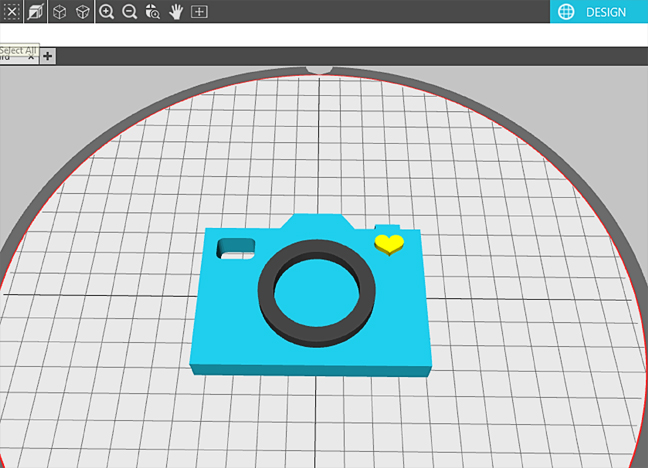
13.すべてを選択してグループ化します。これでカメラは完成です。次にキーチェーンループを追加します。
14.キーチェーンループを作ります。
- 図形の作成ツールを使用してチューブシェイプを作ります。
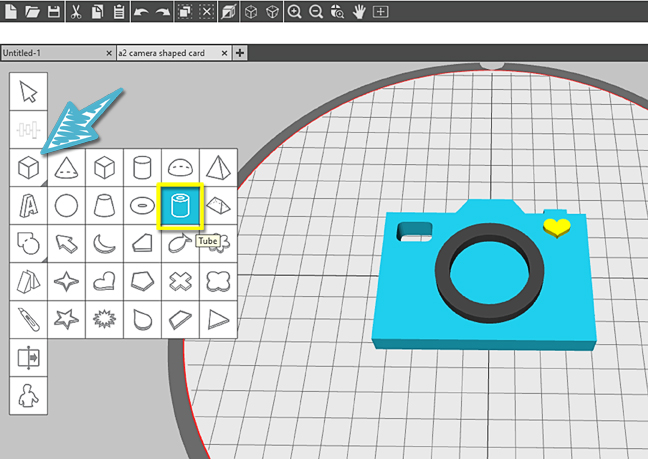
- チューブをカメラの側面に移動し、サイズを0.76センチに変更します。
- キーチェーンループをカメラの左端に沿って(または好きな場所に)中央に配置します。
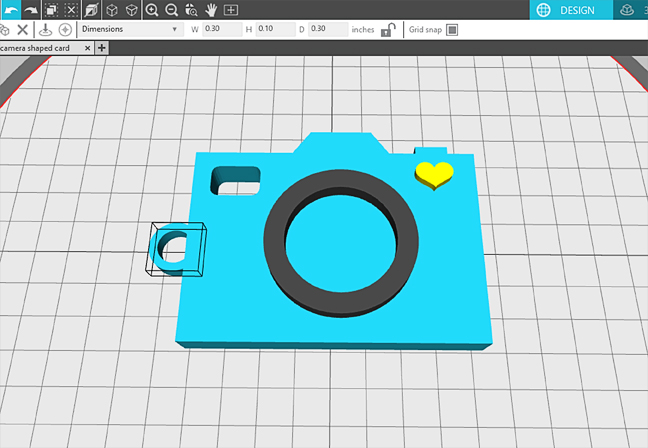
- すべてを選択してグループ化します。
ステップ2:プリントする
1. [3Dプリント]タブに移動します。オブジェクトを適切にグループ化できている場合、1つのデザインとして認識されます。
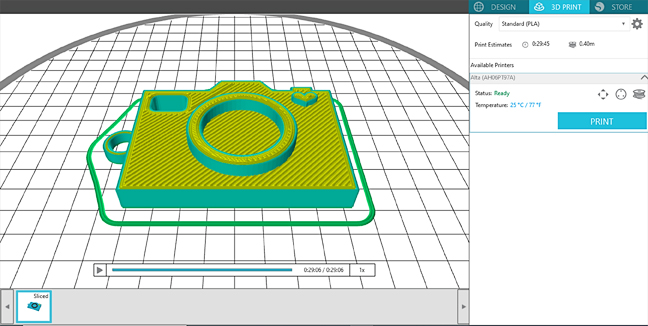
2.フィラメントをロードし、キャリブレーションを確認し、必要であれば新しいプラットフォームテープを準備します。
3. [品質:Standard(PLA) ]を選択します。
4.準備ができたら印刷します。

ステップ3:キーチェーンをつける
1.数分間冷却したら、印刷済みのカメラを印刷ベッドから取り外します。
2.キーチェーンを追加して、好みでデコレーションします。
Silhouette 3D™の図形の差し引き機能を使うと、他にもたくさんの作品に役立ちます!ぜひお試しください。



 ミニチュア島のシーン
ミニチュア島のシーン  ハロウィーンの壁面装飾
ハロウィーンの壁面装飾